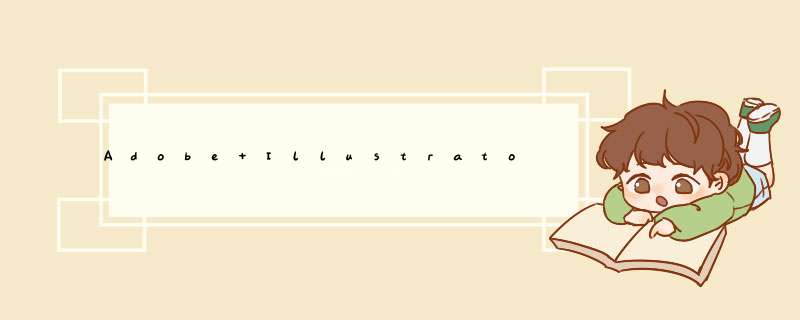
2、在Adobe Illustrator中,系统拥有非常多的新建类型,我们选择合适的大小即可,在右侧,可以进行额外的设置,设置画布的放置方向为竖直还是水平等,完成后点击创建就会新建画布。
3、等待Adobe Illustrator加载完成后,就会进入到工作页面,我们绘制渐变背景,首先需要进行渐变效果的设置漏辩陵,在左侧的工具栏中,选择“渐变工具”,确定工具后进行具体灶拦设置。
4、在Adobe Illustrator工作区的右下角中,选择“渐变”,在渐变设置窗口中,点击色条进行设置,拖动色条的对应关键点,可以设置渐变的具体变化度以及颜色的渐变速度。
5、随后我们双击渐变颜色条的关键点位置,Adobe Illustrator会d出颜色设置窗口,在颜色设置窗口,我们首先确定大致的具体颜色,选择一个色块即可完成设置。
6、将颜色的色块进行设置完成后,我们在左侧点击“色板”的图标,进入到颜返戚色的具体设置页面,在这个页面我们可以具体的调整各个颜色的比例,从而让渐变更加和谐。
7、完成渐变的颜色具体设置之后,我们即可进行颜色的填充,Adobe Illustrator的背景填充,并不能够直接使用填充工具修改背景,而是需要选择“矩形工具”,点击确定矩形工具。
8、使用矩形工具,直接将我们新建的面板进行包括,这样即可讲我们原本的空白画布,绘制上我们设置好的渐变色,在进行矩形工具进行背景圈括的时候,会有系统的关键点追踪,因此可以很准确的上色。
9、进行上色之后,我们在右下角的色系设置中,还可以进行额外的属性设置,将渐变的形式进行改变,可以将渐变方向修改一定的角度,使得渐变效果更加炫酷。
10、如果需要修改颜色,直接双击色系渐变条的关键点,在d出的颜色设置中,直接点击合适的颜色,即可进行渐变的颜色修改。完成渐变背景的填充后,我们即可开始正图的绘制,使用Adobe Illustrator的钢笔或者画笔工具,即可进行绘制。
创建indesign文档并创建矩形工具,画出一个矩形。具体方法如下:
1、首先,创建indesign文档并创建矩形工具,画出一个矩形。
2、在信息栏中,选中填色选项,打开渐变色色板并新者禅建渐变色。
3、双击新建的渐变色色板,可以编辑渐变色具体信息,包括命名和颜色信息。
4、在d出的渐变色色板编辑菜单中,找不到自己想要的颜色,需要先在色板中设置自己想要皮纤的颜色,再进入渐变色色板中,编辑自己想要的渐变色。
5、双击渐变色色板,编辑自己想要的渐变色。首握尘这里示范白色到淡紫色的渐变色的编辑过程。
6、点击确定后,点击之前画出的矩形,点击应用渐变,就设置好了自己想要的渐变色。
欢迎分享,转载请注明来源:内存溢出

 微信扫一扫
微信扫一扫
 支付宝扫一扫
支付宝扫一扫
评论列表(0条)